4、选中下面的4个单元格,点击单元格格式>边框,点击外边框>点击虚线>再点击内部,点击确定即可
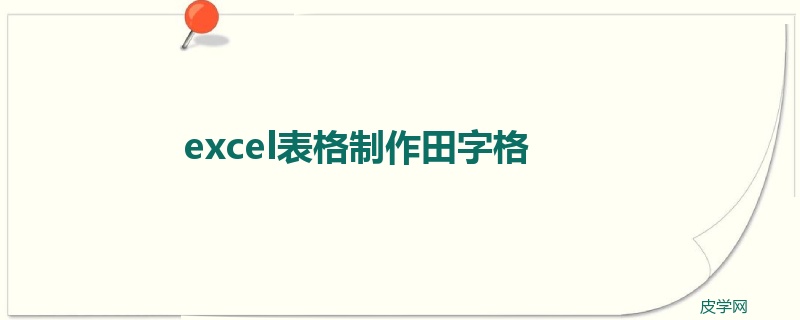
excel表格制作田字格?Excel里面制作田字格,接下来给您演示一下。
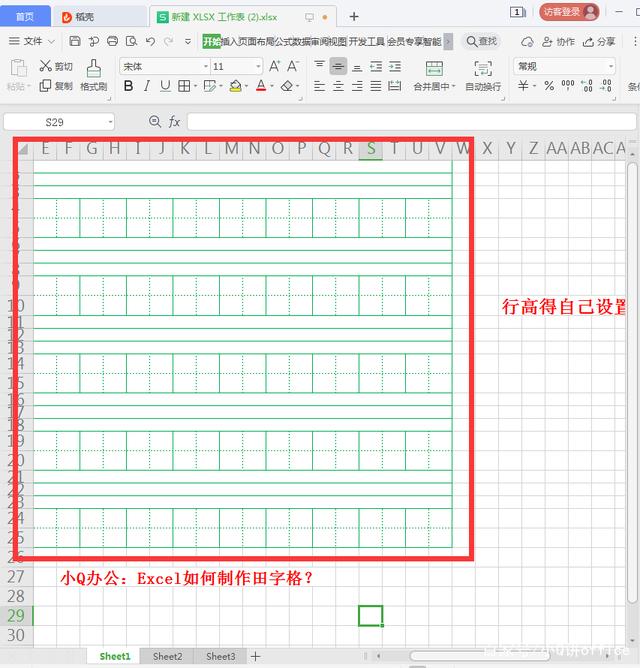
1、全选单元格,在A上面鼠标右击设置列宽为2。
2、表格中选中我们需要的长度合并单元格,做三行(参考下面动态图)。
3、然后选中三行表格,点击单元格格式>边框,颜色选择绿色,加上边框和横线。
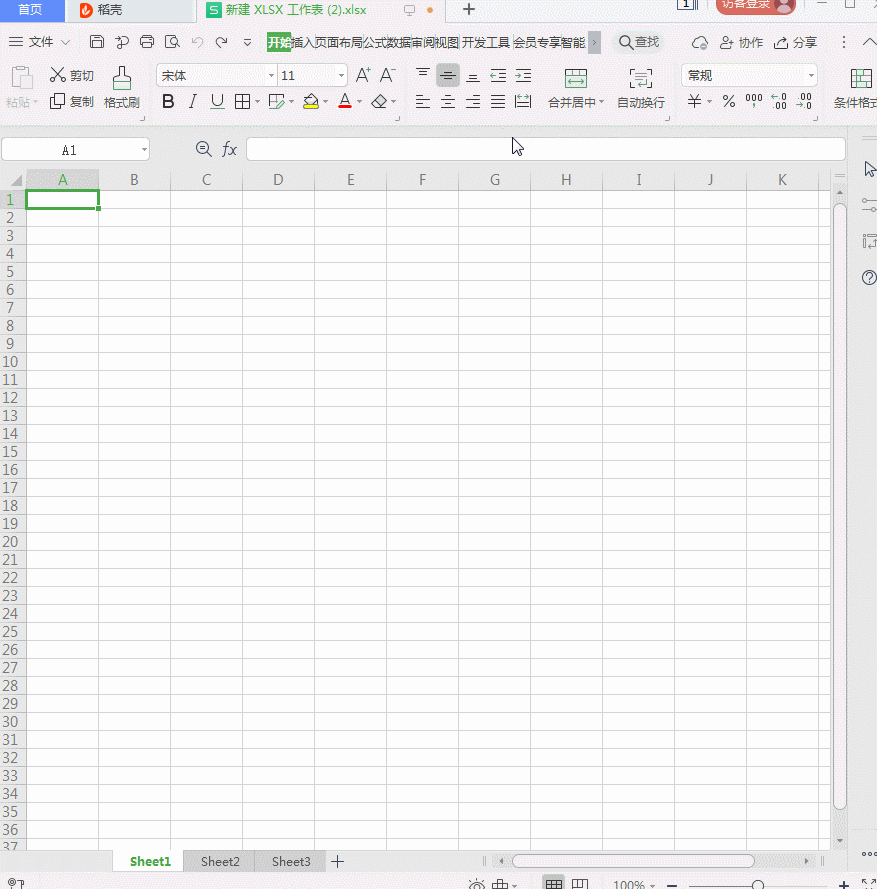
4、选中下面的4个单元格,点击单元格格式>边框,点击外边框>点击虚线>再点击内部,点击确定即可。
5、选中制作好的田字格,点击右下角往左拖动到合适位置即可。
6、然后选中三条横线和田字格,点击格式刷往下滑动,即可制作好田字格。
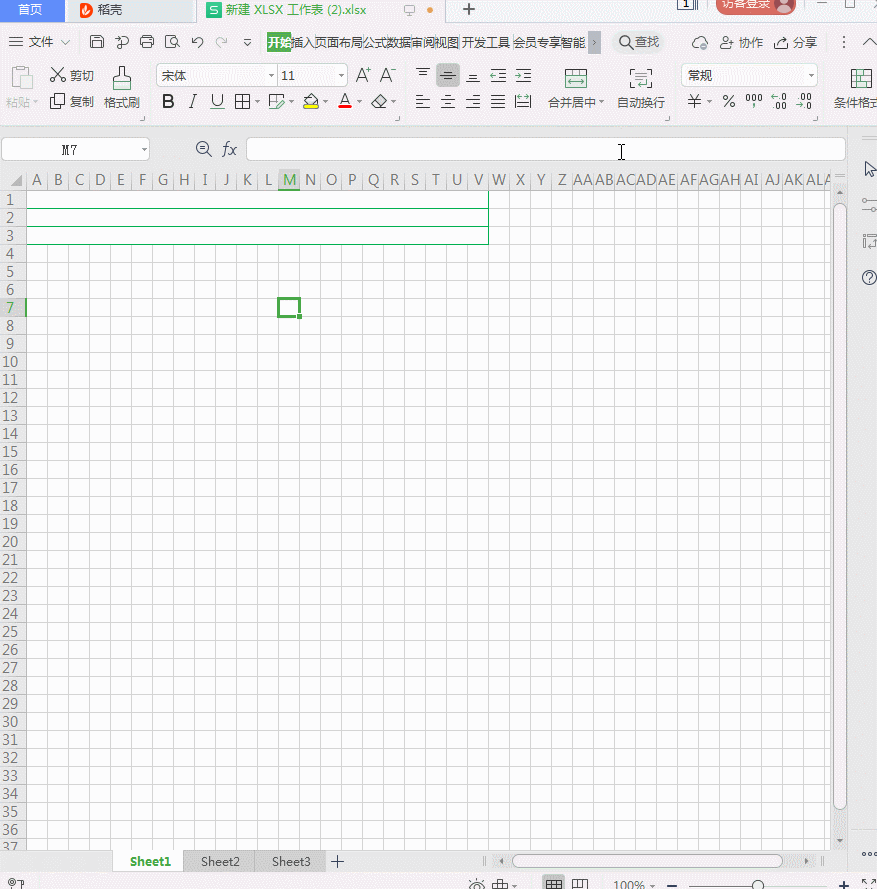
7、选中三条横线,鼠标右击数字,把行高设置成9,田字格就制作好啦。
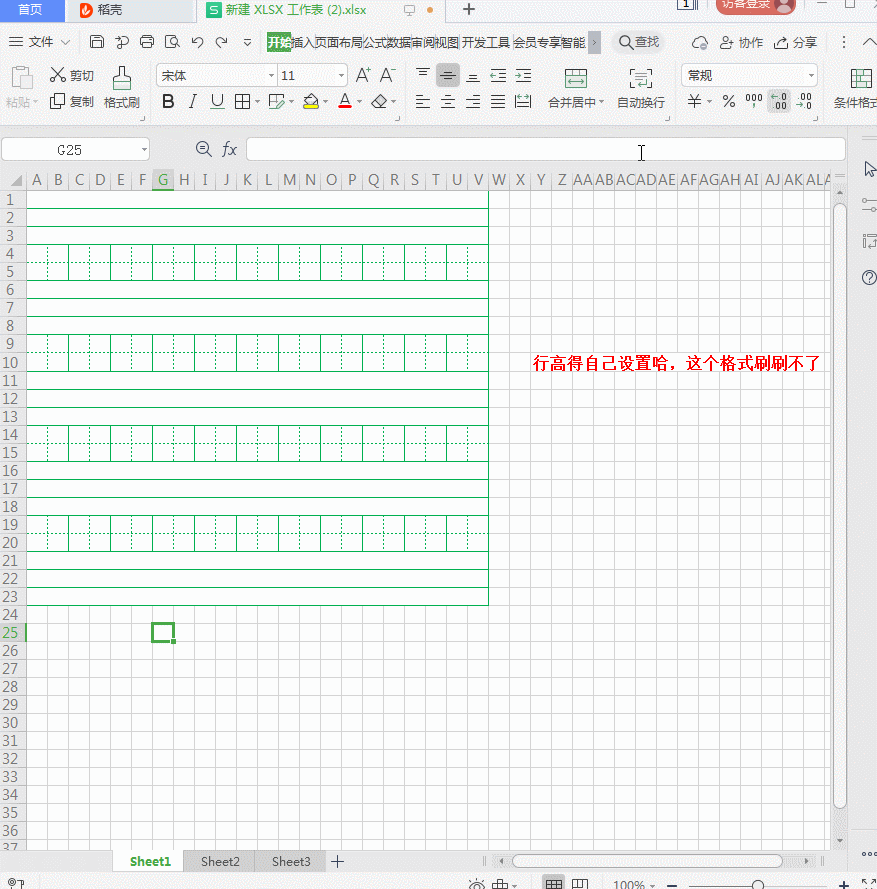
以上就是excel表格制作田字格的全部内容,希望本篇文章对您有帮助。
